Configurar o NAT para encaminhamento de tráfego na infraestrutura SDN
Este artigo descreve como configurar a NAT (Conversão de Endereços de Rede) para encaminhamento de tráfego em uma infraestrutura de SDN (rede definida por software) configurada na malha do System Center Virtual Machine Manager (VMM).
A NAT permite que máquinas virtuais (VMs) em uma rede virtual SDN isolada obtenham conectividade externa. O VMM configura um VIP (IP Virtual) para encaminhar o tráfego de e para uma rede externa.
Os dois tipos de NAT a seguir têm suporte no VMM.
- NAT de saída – encaminha o tráfego de rede da VM de uma rede virtual para destinos externos.
- NAT de entrada – encaminha o tráfego externo para uma VM específica em uma rede virtual.
Este artigo fornece informações sobre como configurar uma conexão NAT para redes virtuais SDN usando o VMM.
O VMM 2022 dá suporte para pilha dupla. Não há suporte para regras NAT para redes VM de pilha dupla no console do VMM. As regras de NAT podem ser especificadas usando cmdlets do PowerShell. Para obter mais informações, confira Adicionar regras a uma conexão NAT.
Observação
- No VMM 2019 UR1, um tipo de rede conectado é alterado para Rede conectada
- O VMM 2019 UR2 e posterior dá suporte ao IPv6.
Antes de começar
Verifique o seguinte:
- O controlador de rede SDN e o balanceador de carga do software SDN são implantados.
- Uma rede VM SDN com virtualização de rede é criada.
Criar uma conexão NAT
Use este procedimento:
No console do VMM, selecione VMs e Redes VM de Serviços>. Clique com o botão direito do mouse na rede VM selecionada para a qual você deseja criar a conexão NAT e selecione Propriedades.
Selecione Conectividade na página do assistente exibida.
Em Conectividade, selecione Conectar-se diretamente a uma rede lógica adicional e selecione NAT (conversão de endereços de rede) nessa opção.
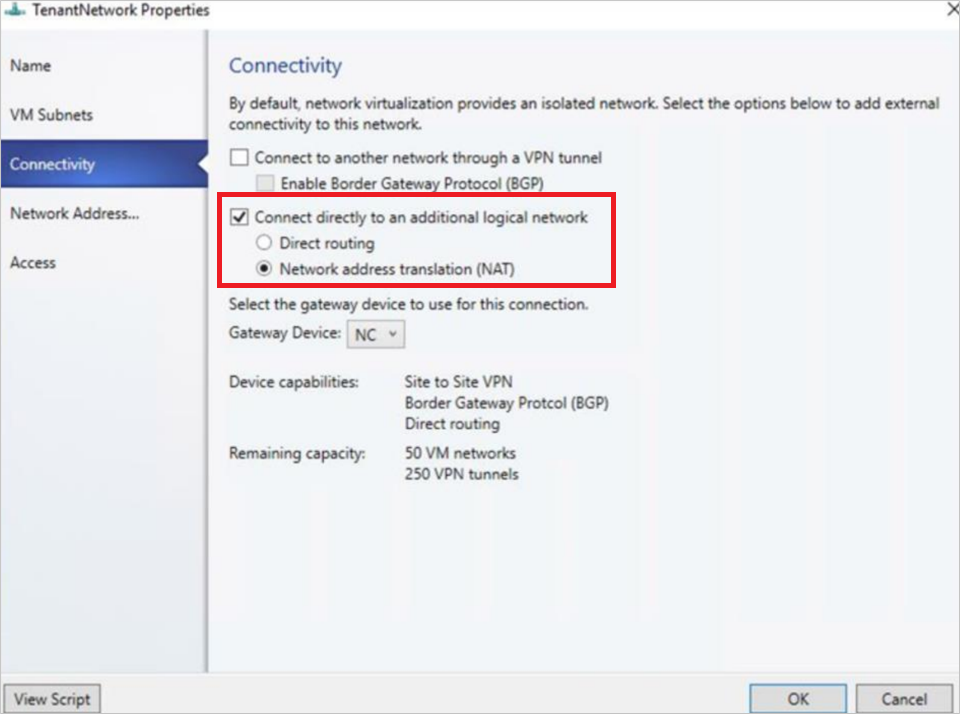
No pool de endereços IP, escolha o pool de IP do qual o VIP deve vir. Em Endereço IP, escolha um endereço IP do pool selecionado. Selecione OK.
- Para habilitar o IPv6, selecione um pool de endereços IPv6 e forneça um endereço IPv6.
Uma conexão NAT será criada para essa rede VM.
Observação
- Junto com a conexão NAT, esse procedimento também cria uma regra de NAT de Saída padrão que habilita a conectividade de saída à rede VM.
- Para habilitar a conectividade de entrada e encaminhar um tráfego externo para uma VM específica, você deve adicionar regras NAT à conexão NAT.
Adicionar regras a uma conexão NAT
O VMM 2022 dá suporte para pilha dupla. Não há suporte para regras NAT para redes VM de pilha dupla no console do VMM. As regras de NAT podem ser especificadas usando cmdlets do PowerShell.
$vmNetwork = Get-SCVMNetwork -ID <VMNetwork ID>
$vmSubnet = Get-SCVMSubnet -Name <VMSubnet Name> | where { $_.ID -eq <VMSubnet ID> }
$gatewayDevice = Get-SCNetworkGateway -ID <Gateway Device ID>
$VmNetworkGateway = Add-SCVMNetworkGateway -Name "TenantDS_Gateway" -EnableBGP $false -NetworkGateway $gatewayDevice -VMNetwork $vmNetwork
Para conexão NAT IPv6
$externalIpPoolVar = Get-SCStaticIPAddressPool -ID <VIP Pool Id>
$natConnectionIPv6 = Add-SCNATConnection -VMNetwork $vmNetwork -Name "TenantDS_NatConnection_IPv6" -ExternalIPPool $externalIpPoolVar -ExternalIPAddress <IP From IPv6 VIP Pool>
Add-SCNATRule -Name "NATIPv6" -Protocol "TCP" -InternalIPAddress <IP From IPv6 subnet> -ExternalPort <External Port> -NATConnection $natConnectionIPv6 -InternalPort <Internal Port>
Para conexão NAT IPv4
$externalIpPoolVar1 = Get-SCStaticIPAddressPool -Name "PublicVIP_IPAddressPool_0"
$natConnectionIPv4 = Add-SCNATConnection -VMNetwork $vmNetwork -Name "TenantDS_NatConnection_IPv4" -ExternalIPPool $externalIpPoolVar1 -ExternalIPAddress <IP From IPv4 VIP Pool>
Add-SCNATRule -Name "NATIPv4" -Protocol "TCP" -InternalIPAddress <IP From IPv4 subnet>" -ExternalPort <External Port> -NATConnection $natConnectionIPv4 -InternalPort <Internal Port>
Use o seguinte procedimento para adicionar regras a uma conexão NAT:
No console do VMM, selecione VMs e Redes VM de Serviços>. Clique com o botão direito do mouse na rede VM selecionada e selecione Propriedades.
Selecione Conversão de Endereços de Rede no assistente.
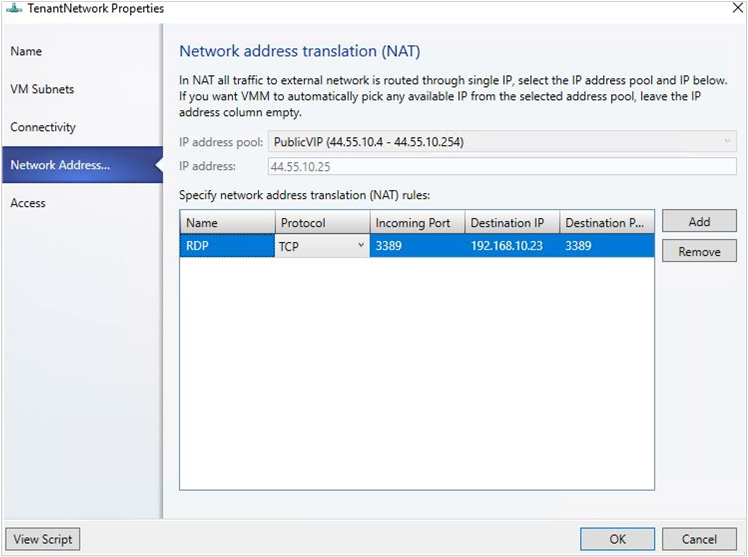
Em Especificar regras NAT (conversão de endereços de rede), selecione Adicionar. Digite os seguintes detalhes conforme apropriado:
- Nome – Nome da regra NAT de entrada.
- Protocolo – Protocolo de tráfego de rede de entrada. TCP/UDP são suportados.
- Porta de entrada – Número da porta que você deseja usar junto com o VIP para acessar a VM.
- IP de destino – endereço IP da VM para a qual você deseja direcionar o tráfego externo.
- Porta de destino – número da porta na VM para a qual o tráfego externo deve ser encaminhado.
Selecione OK.
Observação
Várias regras de NAT podem ser criadas para encaminhar o tráfego para várias VMs que fazem parte da rede VM.
Remover uma regra NAT
Use este procedimento:
- No console do VMM, selecione VMs e Redes VM de Serviços>. Clique com o botão direito do mouse na rede VM selecionada e selecione Propriedades.
- Selecione Conversão de Endereços de Rede no assistente.
- Selecione a regra NAT que você deseja remover, selecione Remover e, em seguida, selecione OK.
Remover uma conexão NAT
- No console do VMM, selecione VMs e Redes VM de Serviços>. Clique com o botão direito do mouse na rede VM selecionada e selecione Propriedades.
- Selecione Conectividade no assistente.
- Desmarque a opção Conectar-se diretamente a uma rede lógica adicional e selecione OK.
Comentários
Em breve: Ao longo de 2024, eliminaremos os problemas do GitHub como o mecanismo de comentários para conteúdo e o substituiremos por um novo sistema de comentários. Para obter mais informações, consulte https://aka.ms/ContentUserFeedback.
Enviar e exibir comentários de